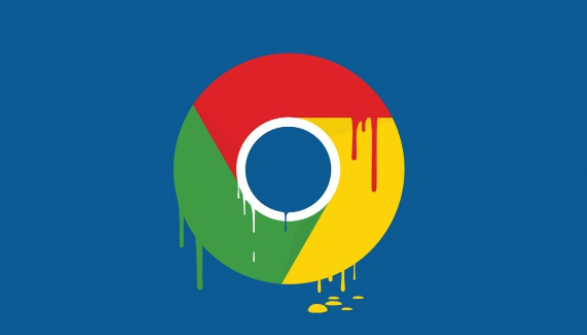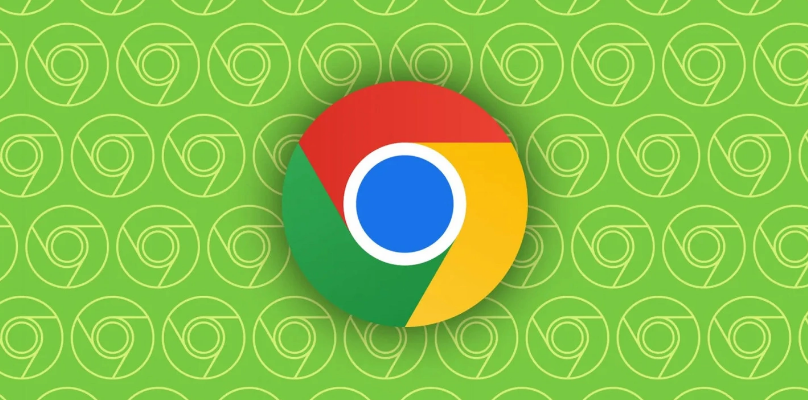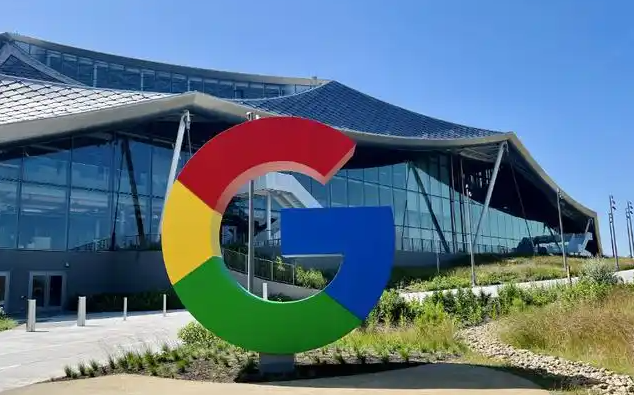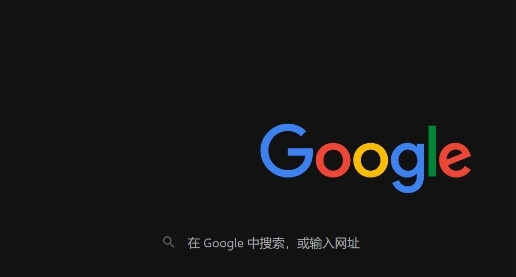google浏览器视频录制功能操作步骤及实用技巧
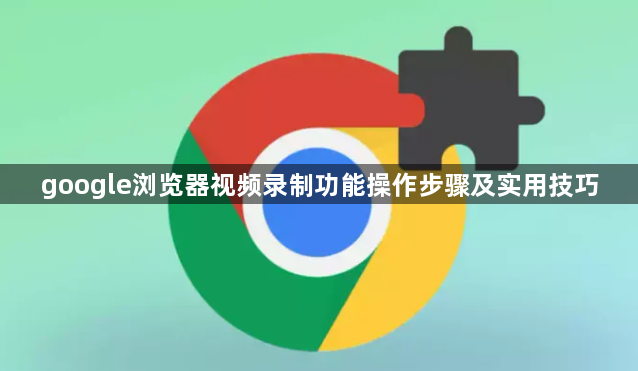
1. 安装录屏插件
- 打开Chrome浏览器,点击右上角三点菜单 → “扩展程序” → “访问Chrome应用商店”(或直接访问https://chrome.google.com/webstore)。
- 在搜索栏输入“录屏”或“屏幕录制”,选择评分高、更新频繁的插件(如Nimbus Capture、Screencastify、Loom等),点击“添加到Chrome”完成安装。
- 安装后,插件图标会显示在浏览器工具栏右上角。
2. 开始录制
- 打开需要录制的网页内容(如视频课程、操作演示页面)。
- 点击插件图标,选择“录制视频”或类似选项。
- 根据需求设置录制参数:
- 区域选择:全屏录制或自定义选区(如仅捕捉浏览器窗口)。
- 音源配置:勾选“系统声音”或“麦克风”以录制外部音频。
- 倒计时:部分插件支持录制前3-5秒倒计时准备。
- 点击“开始录制”按钮,插件会自动记录屏幕操作及声音。
3. 结束录制与保存
- 录制完成后,点击插件图标或浏览器右上角的红色录制提示点,选择“停止录制”。
- 在弹出的窗口中,可预览视频并选择保存方式:
- 本地存储:设置文件名、保存路径(如桌面或指定文件夹),支持MP4、WEBM等格式。
- 云端同步:部分插件(如Loom)提供自动上传功能,生成分享链接以便快速传输。
4. 实用技巧
- 快捷键操作:部分插件支持自定义快捷键(如`Ctrl+Shift+S`启动录制),提升效率。
- 注释与水印:使用Nimbus Capture等工具,可在录制前添加文字、箭头标注或自定义水印。
- 分段录制:Screencastify等插件允许暂停和继续录制,适合长时间操作分步记录。
- 资源优化:录制高清视频时,关闭其他占用内存的标签页或程序,避免卡顿。
5. 替代方案(无需插件)
- Windows系统:按`Win+G`调出Xbox Game Bar,点击“捕获”按钮直接录制屏幕。
- Mac系统:使用QuickTime Player(打开后选择“新建屏幕录制”)或按`Command+Shift+5`调出录屏工具。
- 移动端Chrome:安卓/iOS设备可通过系统自带录屏功能(如安卓的“屏幕录制”或iOS的“屏幕录像”)完成。